Гугл Хром – самый популярный и распространенный браузер в мире. Но бывает так, что в этом интернет-обозревателе больше нет необходимости: найден более интересный аналог или возникли проблемы с текущей версией. К сожалению, далеко не все пользователи знают, как удалить Google Chrome со своего смартфона Android. Многие попросту думают, что это невозможно, и глубоко ошибаются. Если у вас такая ситуация, и вы хотите удалить программу, то мы составили несколько разных и подробных инструкций как раз для таких случаев.
Особенности Гугл Хром для Андроида
Браузер Google Chrome для Android – это выбор тех, кто больше всего ценит скорость. Несмотря на то, что разработчик постарался сделать свой продукт одинаковым для всех платформ, все-таки остались небольшие различия между Chrome на Android и iOS. Разработчики из корпорации Гугл вместили в программу многие нужные функции и ряд доступных расширений.
Среди главных особенностей Хрома для Андроид можно отметить:
- повышенную безопасность;
- понятный и неперегруженный интерфейс;
- огромный выбор поисковых серверов;
- соответствие всем без исключения веб-стандартам;
- качественное отображение разметки страниц и контент-сайтов,
- отличную графику;
- наличие голосового поиска;
- умную строку для ввода;
- мгновенное возвращение закрытых вкладок;
- конфиденциальный режим инкогнито;
- менеджер скачиваний;
- оффлайн-страницы;
- синхронизацию со всеми устройствами
- систему сжатия страниц.
Наиболее важным для мобильных телефонов считается количество потребления интернет-трафика. Разработчики также подумали об этом и внедрили в браузер эконом-режим, контролирующий использованные мегабайты. Режим сжимает данные на странице данные до 60%.
Я знаю как полность удалить гугл хром с телефона андроида хуавей хонор или самсунг и xiaomi
Можно ли удалить браузер
Многие глубоко заблуждаются, считая, что автоматически встроенный производителем браузер удалить с телефона или планшета нельзя. Google Chrome не считается системным файлом, именно поэтому его удаление с устройства не должно составить особого труда. Однако бывают случаи, когда браузер можно лишь «заморозить» и отключить.
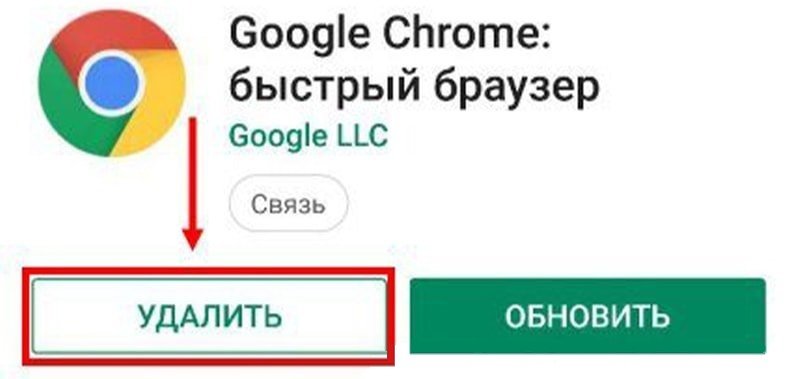
Как удалить Гугл Хром
Если вы скачали браузер на свое мобильное устройство и спустя время осознали, что данный браузер вам и не нужен или не подходит, то вы сможете без каких-либо отрицательных результатов для смартфона удалить Хром. Для Андроид используйте один из приведенных ниже методов.
Через Play Market
Самым простым, доступным, универсальным, быстрым и удобным способом считается этот метод. Play Market – магазин приложений, игр, книг, музыки, фильмов и всего, что пожелает душа, от компании Google. Он уже автоматически установлен в андроид-устройстве.
Как Удалить Google Chrome Полностью Как Удалить Гугл Хром Браузер с Телефона Андроид Айфон и iPad
Инструкция для удаления браузер Google Chrome:

- Откройте Play Market
- Перейдите в раздел «Меню» (это иконка в левой части в форме трех горизонтальных полосок).
- Появится список, в котором нужно выбрать графу «Мои приложения».
- В появившемся разделе нажмите на кнопку «Установленные». Там находится интересующая вас программа.
- Кликните на иконку браузера Гугл Хром.
- В открывшемся окне тапните на сноску «Удалить», чтобы деинсталлировать лишние утилиты.
Есть и другой вариант, с помощью которого можно удалить Гугл Хром через Плей Маркет:
- Откройте магазин приложений.
- Вбейте в поисковой системе в правом верхнем углу название браузера.
- Откройте самую первую ссылку.
- Нажмите на сноску «Удалить» и подтвердите выполненную процедуру.
Драйвер замораживает процессы, создает резервные копии и так далее. Очистить устройство от засоряющих его программ не обязательно вручную, хотя это является гарантией полной очистки от ненужных данных.
Для удаления каких-то программ, систем или расширений можно использовать разнообразные утилиты, имеющие дополнительные функции и предназначенные именно для этого.
Через настройки телефона
Существует еще один метод, который слегка труднее предыдущих. Вот стандартная памятка, которая подойдет ко всем устройствам андроид. Определенные пункты могут незначительно отличаться, некоторые шаги имеют немного видоизмененные названия. Но в целом все работает по идентичной схеме.
Вам нужно выполнить следующие действия:
- Откройте настройки телефона или планшета.
- Перейдите в раздел с приложениями.
- В представленном списке найдите Google Chrome.
- Кликните по иконке.
- Выберите раздел «Принудительно остановить работу».
- Кликните на две кнопки: «Стереть данные» и «Почистить кэш».
- Нажмите на значок «Delete», тем самым завершив очистку.
После удаления программы не забудьте воспользоваться функцией, которая стирает данные и очищает файлы, чтобы не оставлять лишние в оставшемся кэш.
Как удалить встроенный браузер
В большей части в устройства Android изначально предустановлен браузер Chrome, то есть удалить его не получится. Отключите его. После этого он перестанет появляться в вашем списке приложений.
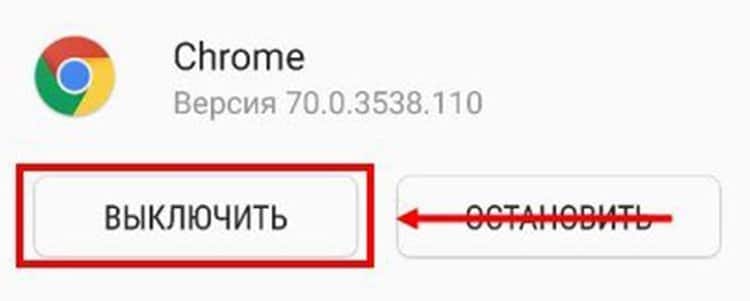
- Перейдите в раздел «Настройки» через ваше андроид-устройство.
- Найдите сноску «Приложения и уведомления».
- Выберите значок Chrome. В случае отсутствия браузера в списке сначала нажмите на ссылку «Показать все приложения» или «Сведения о приложениях».
- Кликните на «Отключить».
Плюсы такого метода в том, что вы можете в любое время возобновить работу приложения, и оно снова начнет функционировать в стандартном режиме. Но если до этого Хром использовался по умолчанию, то приостановление работы может привести к нежелательному результату. Поэтому с системными приложениями будьте осторожны и внимательны.
Можно ли удалить переустановленный браузер
Изначально скачанный браузер или переустановленный в результате каких-то сбоев можно удалить схожим с представленным выше образом. Для этого используйте «Настройки» или Google Play. В такой ситуации нет никаких ограничений. Переустановленный браузер Google Chrome никак не отличается от обыкновенного приложения, скачанного из магазина.
Только после удаления не забудьте очистить систему от остаточных файлов. Можете для этого воспользоваться специальными утилитами для очистки кэш-мусора.
Источник: oldversions.info
Как удалить Гугл Хром с Хонора и отключить на Андроид без последствий

Как удалить Гугл Хром с Андроида Хонор? Для этого нужно перейти в «Настройки» – «Приложения» и удалить его там. Если окажется, что он является системной программой Андроида, то его можно «Отключить». Другой способ – произвести удаление через меню Google Play. Также важно отключить синхронизацию, права приложения и убрать Хром из списка браузеров по умолчанию, чтобы он не был восстановлен системой автоматически.
Как удалить Гугл Хром
В первую очередь, убедитесь, что он вообще есть на вашем смартфоне. Ряд устройств от Хонор с Андроидом полностью лишён сервисов Гугл и Плей Маркета. Поэтому вопрос, как удалить Гугл в Хонор 8с вообще не стоит – его там нет. Многие пользователи, наоборот, ищут способ, как его туда поставить.
Если он присутствует, то он не всегда является встроенной системной программой. Его можно просто удалить. Но иногда он может появиться снова, уже через несколько дней. Поэтому кроме удаления, нужно выполнить дополнительные шаги. Вот инструкция, как полностью избавиться от этой программы на Андроиде Хонор:
- Перед удалением выполните предварительные действия. Для этого перейдите в Настройки на Андроиде.
- Откройте Аккаунты, и в них – Гугл.

- Перейдите в свой аккаунт.
- Уберите синхронизацию.

- Перейдите в настройки Андроида.
- Откройте пункт «Приложения».
- Найдите в списке нужный значок. Нажмите на него.

- Выберите «Права».

- Отключите все пункты в списке.
- Вернитесь назад в «Приложения» и выберите «Приложения по умолчанию». Затем перейдите в «Браузер» и уберите выбор с Хрома, чтобы отключить его как браузер по умолчанию.

Теперь можно переходить к удалению или отключению ПО. Для этого есть два способа. Первый – просто удаление через «Приложения»:
- Вернитесь к «Хрому» в списке приложений в Настройках, там, где вы отключали Права.
- Если он не является системной программой, то вы сможете его удалить. Иначе, вы увидите надпись «Остановить», на которую тоже нужно нажать.
- Подтвердите свое действие.
- После этой операции нужно «Стереть данные» и «Почистить кэш». Так вы избавитесь от старых данных, которые занимали бы место на устройстве.
Второй способ как удалить Гугл с телефона Хонор – через Play Market, если он у вас есть. Для этого:
- Откройте Google Play на Андроиде.
- Раскройте меню, нажав на три полоски в углу.
- Нажмите на «Мои приложения и игры».
- Выберите из списка Хром.

- На появившемся экране вы сможете его удалить или отключить.
Плюсы и минусы использования Хрома
Перед тем, как отключить Гугл на Хонор, взвесьте все за и против. Ведь есть телефоны, в которых сервисов Гугл вообще нет, и их владельцы ищут способ их установить. Как и любое другое ПО, он имеет свои плюсы и минусы, преимущества и недостатки.
- возможность синхронизации всех данных с браузером на компьютере: закладки, история, пароли;
- оптимизированная и быстрая мобильная версия;
- большой магазин расширений с дополнительными функциями;
- встроенный голосовой поиск;
- безопасность.;
- интеграция с сервисами Гугл;
- рекламные сервисы могут отслеживать вашу активность (как и в других браузерах);
- часто он предустановлен в системе, и вы его не можете убрать, даже если он вам не нужен.;
Опираясь на собственные предпочтения, плюсы и минусы Хрома на Андроиде, вы сможете принять решение, нужен ли вам этот браузер в смартфоне.

Итак, с помощью инструкции выше, вы сможете удалить Гугл Хром с Хонора или отключить его, и пользоваться «родными» для системы Хуавей браузерами. В некоторых телефонах Хонор, выпущенных с весны 2023 по весну 2023 года Хром и вовсе нет, так что вам не придётся его отключать. Надеюсь, информация в данной статье была полезна, и она вам поможет.
Источник: besprovodnik.ru
Как удалить Google Chrome с Android [Without Root]
В этом руководстве мы покажем вам, как удалить браузер Google Chrome с вашего устройства Android. Когда дело доходит до домена браузера, нельзя отрицать тот факт, что предложение от гигантов Силиконовой долины находится на вершине. Возможность отметить большинство предварительных требований, его глубокая интеграция в экосистему Google и удобная функция синхронизации между устройствами — вот лишь некоторые из причин, по которым многие пользователи выбирают его.
Однако есть только одна серьезная проблема — он предустановлен на многих устройствах Android. И худшая часть? Оно рассматривается как системное приложение, и поэтому вы не сможете его удалить (по крайней мере, обычным способом). Если вы перейдете на страницу информации о приложении Chrome на своем устройстве, то отключить приложение будет ближе всего к вам.
При этом будет отключена фоновая функциональность Chrome, но приложение по-прежнему будет постоянно находиться на вашем устройстве. Так есть ли другой способ обойти?
Что ж, я наткнулся на несколько сообщений в Интернете, в которых были перечислены инструкции, но все они требовали рутированного устройства. Справедливости ради, вряд ли кто-то подумает о том, чтобы войти в корневой домен только для того, чтобы удалить приложение со своего устройства. Именно здесь я решил углубиться в экосистему Android с открытым исходным кодом и обнаружил, что вы действительно можете удалить Google Chrome со своего устройства Android даже на устройствах без рута. И в этом руководстве мы покажем вам, как это сделать. Следуйте вместе.
Удаление Chrome с Android: предварительные условия

Программы для Windows, мобильные приложения, игры — ВСЁ БЕСПЛАТНО, в нашем закрытом телеграмм канале — Подписывайтесь:)
В этом руководстве мы расскажем вам, как удалить Chrome, но сохранить пользовательские данные, удалить Chrome и удалить пользовательские данные, переустановить Chrome, отключить Chrome, а затем снова включить его — все это с помощью команд ADB. Но перед этим есть всего пара предварительных условий, которые вам нужно отметить в списке. Так что сделайте это, а затем приступайте к работе с инструкциями.
ШАГ 1. Скачайте Android SDK
Прежде всего, вам нужно будет установить Android SDK Platform Tools на свой компьютер. Это официальный бинарный файл ADB и Fastboot, предоставленный Google, и единственный рекомендуемый. Поэтому загрузите его, а затем распакуйте в любое удобное место на вашем ПК. Это даст вам папку platform-tools, которая будет использоваться в этом руководстве.

ШАГ 2. Включите отладку по USB
Затем вам нужно будет включить отладку по USB на вашем устройстве, чтобы оно распознавалось ПК в режиме ADB. Итак, перейдите в «Настройки»> «О телефоне»> «Семь раз нажмите на номер сборки»> «Вернитесь в «Настройки»> «Система»> «Дополнительно»> «Параметры разработчика»> «Включить отладку по USB».

ШАГ 3: Проверьте соединение с ADB
- Для начала подключите ваше устройство к ПК через USB-кабель. Убедитесь, что отладка по USB включена.
- Затем перейдите в папку инструментов платформы, введите CMD в адресной строке и нажмите Enter. Это запустит командную строку.

- Теперь в следующей команде в окне CMD проверьте подключение ADB: устройства adb

- Если вы получили идентификатор устройства, то соединение установлено успешно. Теперь введите приведенную ниже команду, чтобы открыть среду оболочки: оболочка adb.

- Теперь в нем будет указано кодовое имя вашего устройства (например, sunfish для Pixel 4A). Итак, давайте теперь продолжим шаги по удалению браузера Google Chrome с вашего устройства Android.
Удалить Chrome на Android через ADB (сохранить данные пользователя)
В этом методе Chrome будет удален с вашего устройства, но данные его приложения останутся нетронутыми. В следующий раз, когда вы установите его, вы получите все свои данные из локально сохраненной папки данных приложения на вашем устройстве. Вам даже не нужно будет входить в свою учетную запись Google, чтобы восстановить данные. Итак, чтобы попробовать, просто выполните приведенную ниже команду в окне CMD, которое открыто в папке platform-tools:
pm удалить -k —user 0 com.android.chrome

Удалить Chrome на Android через ADB (удалить данные пользователя)
Если вы хотите полностью удалить все следы Chrome, то это должен быть ваш выбор. Он не только удалит Chrome с вашего устройства Android, но и удалит все папки данных приложения с вашего устройства. Итак, чтобы попробовать, просто скопируйте и вставьте приведенную ниже команду в окно CMD:
pm удалить —user 0 com.android.chrome
Переустановите Chrome на Android через ADB
Существует два разных метода, с помощью которых вы можете переустановить приложение Chrome на своем устройстве. Первый из них, направляясь непосредственно к Магазин игр и установить его, тогда как второй подход — через команду ADB. Если вы планируете использовать командный маршрут, вам нужно будет выполнить следующую команду в окне CMD:
Существующая установка пакета cmd com.android.chrome
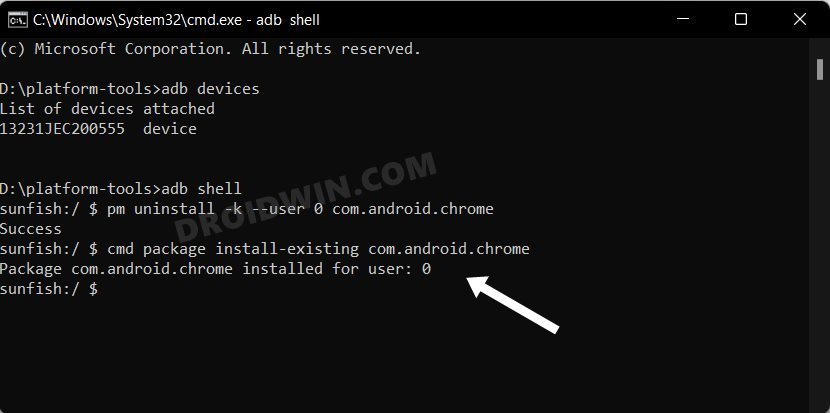
Отключить Chrome на Android через ADB
Если удаление Chrome с вашего устройства Android оказывается агрессивным подходом, вы также можете рассмотреть возможность его отключения. Это скроет приложение с вашего устройства, а также остановит все его фоновые действия. Чтобы попробовать это, есть два разных подхода, которые вы можете использовать: через меню «Настройки» и с помощью команды ADB.

Для первого метода перейдите в «Настройки»> «Приложения»> «Просмотреть все приложения»> «Google Chrome»> «Отключить»> «Отключить приложение». С другой стороны, если вы хотите использовать команду ADB, выполните следующую команду в окне CMD:
pm disable-user —user 0 com.android.chrome

Повторно включите Chrome на Android через ADB
Как и прежде, существует два разных метода повторного включения Chrome: через настройки и через команды ADB. Независимо от того, какой метод вы использовали ранее для отключения Chrome, вы можете использовать любой из двух методов для повторного включения. Для первого метода перейдите в «Настройки»> «Приложения»> «Просмотреть все приложения»> «Google Chrome»> «Включить».

С другой стороны, если вы хотите выбрать метод ADB, просто скопируйте и вставьте приведенную ниже команду в окно CMD и нажмите Enter:
pm включить com.android.chrome

Заключительные замечания
Итак, все это было из этого руководства о том, как удалить браузер Google Chrome на вашем устройстве Android. Кроме того, мы также перечислили шаги для сохранения данных при удалении или отключении и повторном включении Chrome на вашем устройстве. ДОПОЛНИТЕЛЬНЫЙ СОВЕТ: вы можете использовать это руководство, чтобы удалить любое предустановленное приложение с вашего устройства.
Просто узнайте имя пакета приложения [READ: How to Get App Package Name on Android [3 Methods]]а затем замените его в нужной команде на имя пакета приложения Chrome (com.android.chrome). На этой ноте мы завершаем это руководство. Все ваши вопросы относительно того же приветствуются в разделе комментариев ниже.
Источник: vgev.ru